

作者:Adela D. Louie, 最近更新:April 24, 2022
能夠擦除你的 iPhone 實際上有很多好處。 不,你沒有讀錯。 能夠擦除您的 iPhone 實際上可以解決您在使用設備時遇到的一些問題。
擦除 iPhone 可以修復凍結和崩潰的應用程序、鍵盤問題、黑屏、同步問題、無法撥打或接聽任何電話等等。 但是,在某些情況下會出現問題並且 無法擦除 iPhone 發生。
如果你有同樣的經歷,那麼你來對地方了,你不需要再擔心任何事情了。 我們將向您展示一些成功的方法 抹掉你的 iPad 或iPhone。
第 1 部分。當您無法擦除 iPhone 時該怎麼辦? 第 2 部分。 無法擦除 iPhone 時的最佳解決方案 部分3。 結論
正如我們上面提到的,我們將向您展示當您無法擦除 iPhone 時如何修復。 所以請閱讀我們下面的方法。
有時,清理你的 iPhone 是不夠的。 您還需要考慮一些事情。 您無法擦除 iPhone 的主要原因之一是因為您的 iPhone 上有一些程序或應用程序阻止它這樣做。 眾所周知,Apple 具有許多阻止此類過程的功能。
iPhone 具有阻止您擦除 iPhone 的功能之一是 查找我的iPhone 特徵。 這就是為什麼您必須確保首先禁用“查找我的 iPhone”功能,以便能夠擦除您的 iPhone。
您無法擦除 iPhone 的另一個原因是您的 Apple ID。 這就是為什麼您還必須確保能夠在 iPhone 上註銷 iCloud。 當您執行此操作時,您將需要提供一個驗證碼,該驗證碼將被發送到受信任的設備以進行重新激活過程。
解決此類問題的另一種方法是刪除 iPhone 設備上的配置文件。 因此,您還必須確保您已退出 Gmail、iCloud 以及您在 iPhone 設備上登錄的其他帳戶。
一旦您退出帳戶並刪除了您的個人資料,只需重新啟動您的 iPhone。 如果這仍然不起作用,那麼您可以參考下面的下一個方法。
如果您能夠執行我們上面向您展示的所有方法並且您仍然無法擦除 iPhone,那麼您也可以嘗試使用 iTunes 程序恢復您的 iPhone。 如果您不知道如何執行此操作,您可以按照以下步驟操作。
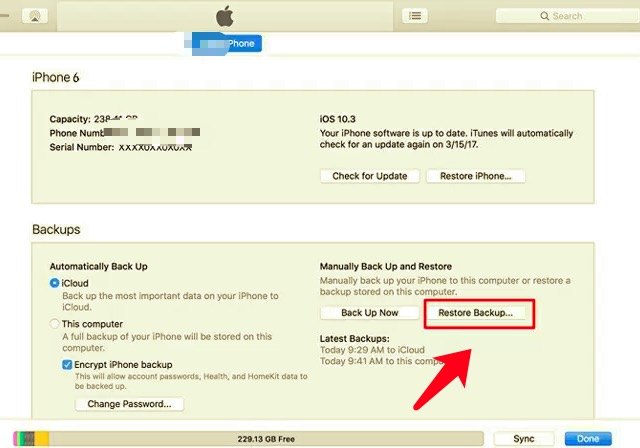
現在,我們在上面向您展示的方法可能適合您,也可能不適合您。 這就是為什麼我們把最好的留到最後。 這是通過使用最好的工具來擦除您的 iPhone 設備。 我們所指的工具就是 FoneDog iPhone 清潔劑.
FoneDog iPhone Cleaner 被認為是最好的 iOS 清潔器,您可以使用它來清理 iPhone 上所有不必要的文件。 我們知道用戶想要擦除 iPhone 的最常見原因之一是因為 iPhone 設備上剩餘的空間不足,它可能運行速度非常慢。
FoneDog iPhone Cleaner 只需單擊幾下即可清理您的 iPhone。 通過使用此設備,您將能夠清理設備上的所有垃圾文件、卸載不再需要的應用程序、刪除不再使用的大文件以及導出照片,以及這麼多。
硬重置會刪除 iPhone 上的所有內容? 答案是肯定的。 所以你最好先備份重要數據。 為了讓您使用 FoneDog iPhone Cleaner 清理您的 iPhone,您可以輕鬆遵循以下步驟。 不用擔心,因為使用此程序是安全且肯定有效的。
在您的計算機上完全安裝該程序後,輸入您的電子郵件地址和您從我們這裡獲得的註冊碼以供您註冊。 完成後,使用 USB 數據線將 iPhone 連接到計算機。 確保您 trust 此設備,並且您的計算機上也安裝了 iTunes 程序。
然後,點擊 快速掃描 屏幕上的按鈕,以便程序開始掃描您的 iPhone 並查找您保存在其中的所有數據。

然後,從屏幕上顯示的列表中選擇要清理的區域。 你可以選擇 垃圾文件、卸載應用程序、刪除大文件和清理照片. 選擇您要刪除的任何一個。
選擇要從 iPhone 中刪除的區域後,繼續並單擊屏幕底部的擦除按鈕。 這將刪除您之前選擇的所有數據。
使用 FoneDog iPhone Cleaner 擦除 iPhone 的另一種方法是只需單擊 刪除所有數據 位於程序主界面的左側。

在該區域,您將能夠看到三種類型的安全性。 這 低、中、高級別. 選擇這三個級別中的任何一個,然後單擊 開始 按鈕。 這將開始擦除您在 iPhone 上的所有數據。
人們也讀如何通過簡單的步驟安全擦除 iPhone如何修復 iPhone 擦除所有內容和設置不起作用
我們知道當你 無法擦除 iPhone 在你最需要的時候。 這就是為什麼我們收集了所有最有效的方法來解決這個問題。
但是如果你不想再繞圈子,那麼解決這個問題的最好方法就是簡單地使用 FoneDog iPhone 清潔劑. 這是許多 iOS 用戶強烈推薦的,因為它確實安全、有效且非常易於使用。
發表評論
留言
熱門文章
/
有趣無聊
/
簡單難
謝謝! 這是您的選擇:
Excellent
評分: 4.5 / 5 (基於 92 個評論)